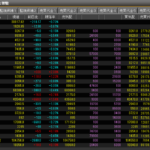株投資
kabuステーション 初期設定方法
これまで使った中で一番使いやすい株取引ツール『kabuステーション』について、私の初期設定方法を説明します。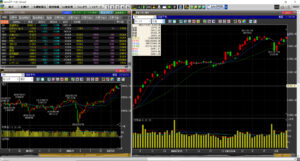
『kabuステーション』とは
auカブコム証券の株取引ツールで非常に使い勝手がよく、条件を満たせば無料で使えるのもありがたいです。無料条件は色々ありますが、auカブコム証券に口座開設は必須ですが、あとは「信用口座開設」だけで基本的な機能はずっと無料なので他のツールと比較して簡単だと思います。私は基本このツールで株価を見ながら、取引はSBI証券で行っています。なお『リアルタイム株価予想』などの機能を使う場合は月1回取引を行う等の追加条件が必要になります。
画面構成例
私の画面構成例です。自分の使いやすいように様々なウィンドウを組み合わせることができます。また複数のパターンを用意しておき、場面に応じて切り替えることも可能です。
左下のウィンドウは銘柄を探すときは週足、売買のタイミングを日中見計らう時は1分or5分足にしています。
初期設定
左上のツールバー『マイページ』から『新規作成』を選択すると何も無い画面が表示されます。
1.ティッカー非表示
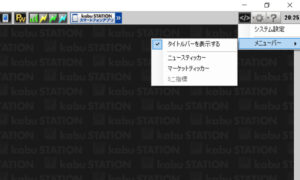
左上の設定ボタン→メニューバーでチェックを外すことによって非表示になります。
2.ウィンドウ設定
左上のツールバー『投資情報』から『銘柄登録リスト(リスト)』と『チャート』を2つ指定し、それぞれ適当に大きさ、位置を設定します。
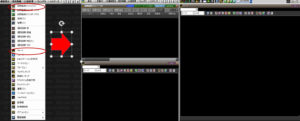
3.チャート設定
銘柄リストの空白行の『コード』をクリックし、適当な銘柄コードを入力します。
各チャートの『HOT』をクリックしておくと、リストの銘柄をクリックするとチャートに自動反映されます。
チャートは各々『週足』『日足』を選択します。
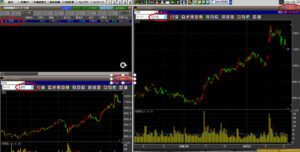
次にチャートの設定を行います。
チャートのウィンドウで『設定』ボタンを押し移動平均線、信用残高を表示します。
週足:13,26,39の移動平均線と信用残 日足:5,10,25の移動平均線 の表示がよいと思います。
他にも好みによって色んな指標を表示させることができますが、使うものだけにしておく方が無難です。
『クロスカーソル』『転換点』『数値読取』を表示させ、『対数表示』に切り替えておきます。対数表示とは縦が金額幅ではなく率による幅での表示になります。金額だと同じ10%でも金額が上にいくほど幅が狭く見えるので、率にした方が正しい上昇/下降の割合がチャートで確認できます。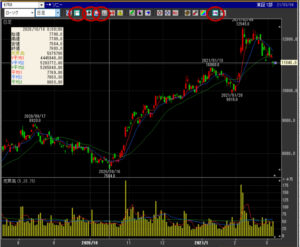
4.リスト設定
日足チャートをできるだけ広く使いたいため、リストは銘柄検索に必要な情報だけが最初に表示されるように項目を並べ替えます。リスト上で項目をドラッグすることにより移動できます。
私は下記の項目だけが見えるよう並び替えています。
5.サイズ微調整
あとは日足チャートを最大限表示できるようウィンドウサイズを微調整すれば完成です。リストは13件程度が表示できるサイズで充分かと思います。
6.使用開始
まずは銘柄を登録してください。EXCELなどでコードの一覧を作成しておき、一括で張り付けることもできます(1リスト50件まで)。リストも40まで作れるようなので、色んな視点からスクリーニングをかけて、テーマ毎に登録できます。
あとは候補にする銘柄のトレンドラインを引いて監視の始まりです。トレンドラインはチャートの鉛筆マークのボタンを押すと引くことができます。